Windows 10 je plný užitečných funkcí. Například díky Centru akcí musíte být pouze na jednom místě, abyste viděli rychlé akce a upozornění. Centrum akcí je ikona, která vypadá jako bublina. Čas od času to může vypadat jinak. Může být například prázdný a jindy může být prázdný, ale s ikonou vpravo dole. To znamená, že Focus Assist je zapnutý.
Ať už má tuto ikonu nebo ne, ale je zvýrazněna bíle, znamená to, že tam něco vidíte. Klikněte na něj a objeví se nové okno s tím, co potřebujete vidět.
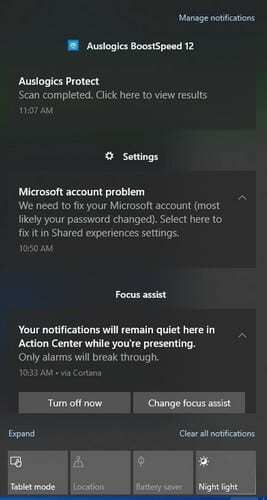
Jak používat Windows 10 Action Center
Pokud nemáte zapnutou funkci Focus Assist, vpravo dole na displeji se zobrazí upozornění na toast. Pokud budete oznámení ignorovat, po několika sekundách zmizí. To, že to odešlo, neznamená, že je to navždy pryč. Ikona Centra akcí zbělá, což vám připomene, že je zde několik věcí, na které byste se měli podívat. Také byste měli vidět odznak, který vás informuje o počtu oznámení, která vyžadují vaši pozornost.
Když si prohlížíte oznámení, můžete kliknout na možnosti Vyčistit všechna oznámení a vše vyčistit.

Všechna vaše oznámení budou ve skupinách, takže můžete vidět všechna oznámení pro konkrétní aplikaci. Pokud se chcete zbavit pouze jednoho nebo několika, ale ne všech, oznámení, umístěte kurzor na toto oznámení a na X a ozubené kolečko. Chcete-li toto jedno oznámení vymazat, klikněte na X. Chcete-li přestat dostávat upozornění pro určitou aplikaci, klikněte na ozubené kolečko.
Jak změnit typy a počet oznámení v Centru akcí systému Windows 10
Když přejdete do Nastavení počítače, můžete upravit oznámení v Centru akcí. Do Nastavení můžete přejít kliknutím na ikonu Windows umístěnou vlevo dole. Když se zobrazí možnosti, klikněte na ozubené kolo. Když se zobrazí okno Nastavení, klikněte na Systém.
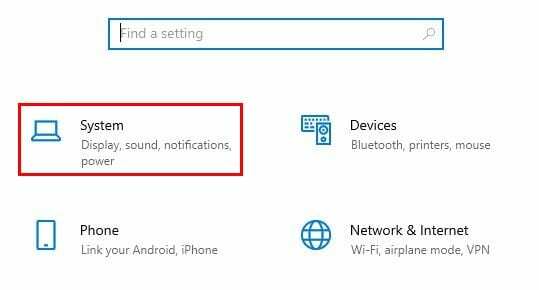
Jakmile jste v systému, klikněte na Oznámení a akce.

V horní části můžete vypnout oznámení. Můžete také zakázat nebo povolit, kde budete dostávat oznámení. Pokud například chcete dostávat oznámení na zamykací obrazovce, jednoduše zaškrtněte políčko nalevo od této možnosti. Posuňte se trochu dolů a můžete si také vybrat, ze kterých oznámení budete dostávat oznámení.
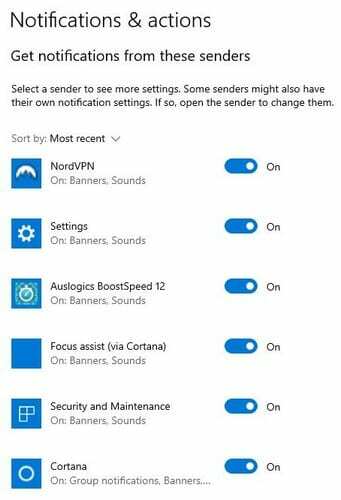
Ujistěte se, že jste nezakázali upozornění na důležité aplikace, jako je Zabezpečení a údržba nebo aktualizace systému Windows. Také se ujistěte, že jsou vždy zapnutá upozornění na aplikace, které vždy potřebujete, aby fungovaly správně.
Upravte pořadí akcí v Centru akcí systému Windows 10
Když kliknete na Centrum akcí, abyste jej otevřeli, první akce, které uvidíte, jsou Noční světlo, Režim tabletu, Poloha a Spořič baterie. Pokud chcete tyto rychlé akce upravit, klikněte pravým tlačítkem na jednu z nich a vyberte možnosti Upravit rychlé akce. Chcete-li zobrazit další akce, klikněte na možnost Rozbalit, která je přímo nad první akcí vlevo.
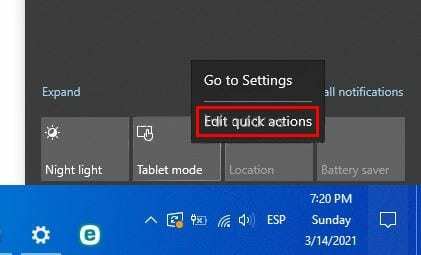
Závěr
Vždy je nejlepší mít věci nastavené podle svých představ, protože to vám pomůže pracovat rychleji. Když se seznámíte s tím, jak funguje Centrum akcí Windows 10, můžete si jej upravit podle svých představ. Změnili jste nějaké rychlé akce? Podělte se o své myšlenky v komentářích níže.